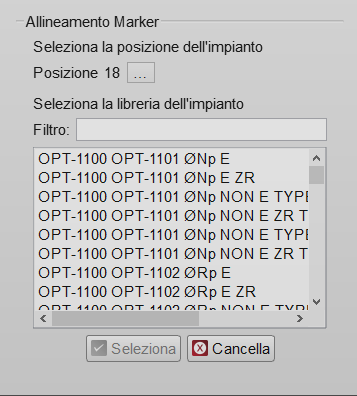Difference between revisions of "Man ImplantAlign/it"
(Updating to match new version of source page) |
|||
| Line 1: | Line 1: | ||
{{Language bar}} | {{Language bar}} | ||
{{DISPLAYTITLE:Implant Alignment|noerror}} | {{DISPLAYTITLE:Implant Alignment|noerror}} | ||
| − | = Marker | + | =Acquisizione dei Marker= |
Nei progetti su impianti non è possibile acquisire direttamente l'informazione della connessione implantare. Queste infatti sono piccole e metalliche e non sono visibili come un moncone o un modello in gesso. | Nei progetti su impianti non è possibile acquisire direttamente l'informazione della connessione implantare. Queste infatti sono piccole e metalliche e non sono visibili come un moncone o un modello in gesso. | ||
| Line 15: | Line 15: | ||
=Scegliere l'impianto= | =Scegliere l'impianto= | ||
| − | + | After the mesh generation, by selecting the mesh of an implant marker from the project tree, the ''Marker Alignment'' button will appear in the [[Main_Toolbar|Main Toolbar]]. | |
| − | + | Click on this button to open the ''Implant Selection'' dialog. | |
{{Screenshot|AllineamentoMFree.PNG}} | {{Screenshot|AllineamentoMFree.PNG}} | ||
| Line 38: | Line 38: | ||
'''Se nel CAD viene esportato il progetto usando una connessione non corretta, sarà necessario reiniziare la modellazione dall'inzio''' | '''Se nel CAD viene esportato il progetto usando una connessione non corretta, sarà necessario reiniziare la modellazione dall'inzio''' | ||
| − | = | + | = Marker Alignment = |
Dopo aver selezionato la connessione implantare, il software lancerà la modalità di [[Man_Align#Manual Alignment|Allineamento Manuale]] | Dopo aver selezionato la connessione implantare, il software lancerà la modalità di [[Man_Align#Manual Alignment|Allineamento Manuale]] | ||
| Line 44: | Line 44: | ||
The acquired marker mesh will need to be aligned to the library marker shape. From this data the connection position will be computed. | The acquired marker mesh will need to be aligned to the library marker shape. From this data the connection position will be computed. | ||
| − | + | This procedure has to be performed for every marker of the project. The [[Man_DataExport|CAD Export]] will issue a warning if one or more marker alignments are missing. | |
{{Navigation|Man_MeshEditing|Man_DataExport}} | {{Navigation|Man_MeshEditing|Man_DataExport}} | ||
Revision as of 15:10, 7 December 2015
Acquisizione dei Marker
Nei progetti su impianti non è possibile acquisire direttamente l'informazione della connessione implantare. Queste infatti sono piccole e metalliche e non sono visibili come un moncone o un modello in gesso.
Inoltre, l'allineamento deve essere perfetto dal punto di vista meccanico.
Per ottenere le informazioni necessarie sarà dunque necessario scansionare un Marker Implantare o uno Scan Body. Questo è un oggetto specifico, progettato per essere scansionato, che si connette perfettamente all'impianto.
La scansione dello Scan Body di per sè non è però sufficiente: i dati risultanti dalla scasione verranno utilizzati per calcolare la posizione esatta dell'interfaccia implantare. Per svolgere tale calcolo è necessario avere una Libreria Implantare.
L'allineamento alla libreria implantare può essere svolto nel software CAD. Tuttavia, per ottenere risultati migliori, tale allineamento può essere svolto nel software di scansione OpticalRevEng Dental.
Scegliere l'impianto
After the mesh generation, by selecting the mesh of an implant marker from the project tree, the Marker Alignment button will appear in the Main Toolbar. Click on this button to open the Implant Selection dialog.
Il Dialog Contiene:
- Un'opzione per scegliere la posizione dell'impianto (icona con tre puntini ...) disponibile solo in Modalità Libera
- La lista di connessioni implantari presenti nella Libreria Implantare di cui si dispone
- Una casella filtro in cui si può scrivere il nome dell'impianto a cui si vuole allineare la scansione. Tutti gli impianti il cui nome corrisponde a ciò che viene cercato appariranno nella lista.
Scegliere l'impianto da utilizzare e cliccare il bottone Seleziona.
La scelta dell'impianto richiede particolare cura: molte librerie contengono diverse versioni della stessa connessione implantare. Per esempio:
- Connessioni Antirotazionali: la connessione non può ruotare sull'impianto. Uso suggerito per abutment o ricostruzioni singole
- Connessioni Rotazionali: la connessione può ruotare sull'impianto. Uso suggerito per barre e ponti
- Zirconia: connessioni con forme specifiche, progettate per ricostruzioni in zirconia
Se viene selezionato l'impianto sbagliato, è possibile ripetere l'operazione e sostituire la connessione precedentemente allineata con una nuova.
Se nel CAD viene esportato il progetto usando una connessione non corretta, sarà necessario reiniziare la modellazione dall'inzio
Marker Alignment
Dopo aver selezionato la connessione implantare, il software lancerà la modalità di Allineamento Manuale
The acquired marker mesh will need to be aligned to the library marker shape. From this data the connection position will be computed.
This procedure has to be performed for every marker of the project. The CAD Export will issue a warning if one or more marker alignments are missing.